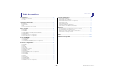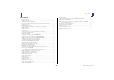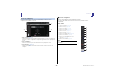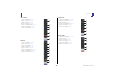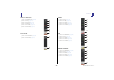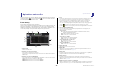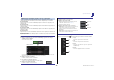User Manual
Table Of Contents

Opérations universelles
Manuel de référence
TF series
-
10
-
Écran du clavier
Vous permet de modifier les titres et les commentaires. Le contenu de cet écran change selon
l’opération que vous effectuez.
1 Bouton Cancel
Annule les changements effectués et retourne à l’écran précédent.
2 Bouton OK
Enregistre les changements effectués.
3 Champ Title
Entrez ici le nom de la Scene.
4 Champ Comment
Tapez ici un commentaire sur la Scene.
5 Paramètres FadeTime
Permettent de régler la durée de fondu et d’activer/de désactiver les durées de fondu
utilisées dans les scènes. Pour afficher l’écran FADE TIME (page 14), appuyez sur le
bouton sur le bord droit.
6 Clavier
Appuyez pour entrer le texte souhaité.
Menu
Affiche un menu des options disponibles dans l’écran actif. Le contenu du menu varie selon
l’écran affiché. Pour plus d’informations sur chaque menu, reportez-vous à la description de
la page correspondante.
Fonctions des boutons et des curseurs
䐟䐠
䐡 䐢
䐣
䐤
Élément Nom Description
Bouton de
fermeture [X]
Appuyez pour fermer l’écran actif.
Bouton OK Permet d’appliquer les paramètres actuels.
Bouton Cancel
Permet d’annuler l’opération et de revenir à l’écran
précédent.
Bouton
d’effacement
Permet d’effacer les informations que vous avez saisies.
Icône de
basculement
Affiche l’écran correspondant.
Curseur
Clignote en rose lorsque vous appuyez dessus pour
indiquer qu’il est prêt à être utilisé.
Vous pouvez déplacer le curseur à l’écran ou faire tourner
le bouton [TOUCH AND TURN] pour ajuster le réglage.
Curseur de balayage
panoramique
Clignote en rose lorsque vous appuyez dessus pour
indiquer qu’il peut être utilisé à l’aide du bouton
[TOUCH AND TURN].
Curseur de
balance
Icône de
modification
Affiche l’écran à partir duquel vous pouvez modifier
des informations, comme l’écran du clavier.
Menu
Appuyez sur un bouton sur lequel «
M » apparaît
pour accéder au menu.
Zone de texte
Lorsque vous appuyez sur une zone de texte qui peut
contenir des valeurs, elle clignote en rose pour
indiquer que son contenu peut être modifié.
Appuyez à nouveau sur la zone pour afficher l’écran
qui vous permet d’entrer des valeurs.
Vous pouvez également changer la valeur en
tournant le bouton [TOUCH AND TURN].
Lorsque vous appuyez sur une zone de texte qui peut
contenir du texte, l’écran du clavier s’affiche.
Activé (exemple) :
Désactivé (exemple) :
On et off
Active ou désactive l’élément lorsque vous appuyez
dessus.